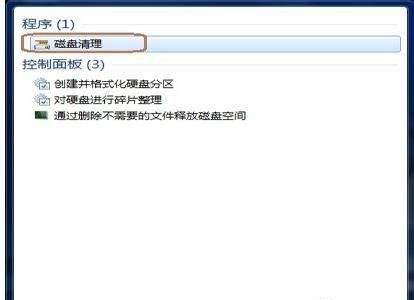如何释放磁盘空间?简单几招轻松搞定!
随着我们在计算机上存储越来越多的数据,磁盘空间变得越来越宝贵。当磁盘空间不足时,计算机运行速度会变得缓慢,并且无法存储新的文件。幸运的是,我们可以通过一些简单的方法释放磁盘空间,让计算机重新恢复顺畅。本文将介绍15个有效的方法,帮助您释放磁盘空间,让您的计算机更加高效。
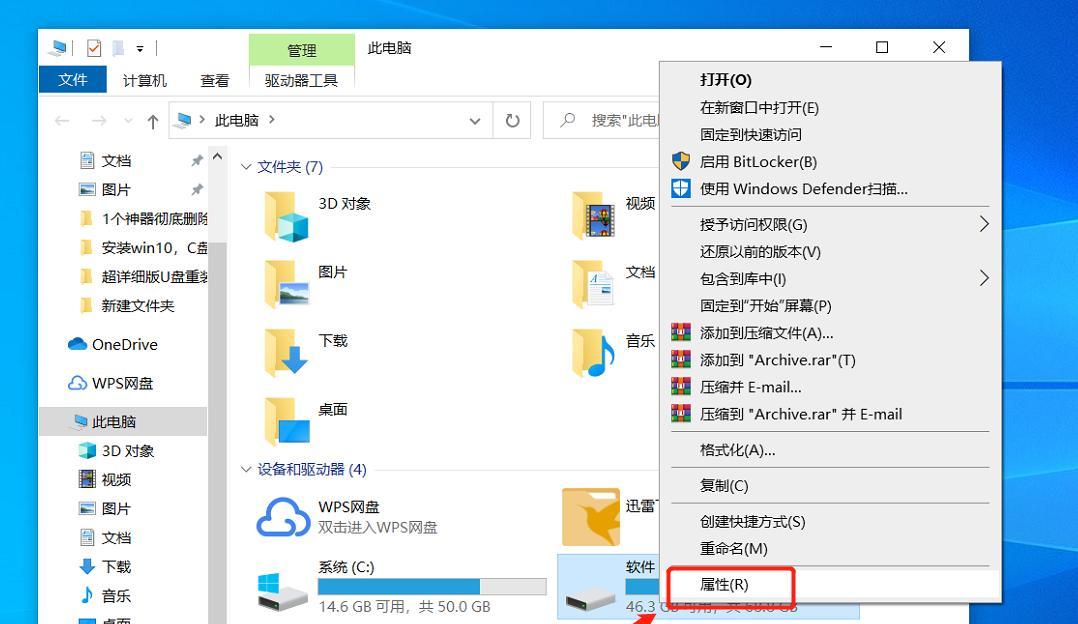
清理回收站
回收站是计算机存储被删除文件的临时地方。如果您已经确定这些文件不再需要,可以右键点击回收站图标,选择“清空回收站”,从而释放磁盘空间。
删除临时文件
临时文件是计算机在运行过程中生成的临时数据。这些文件通常被储存在“C:\Windows\Temp”文件夹中。您可以定期清理此文件夹,删除这些临时文件,从而释放磁盘空间。

清理下载文件夹
下载文件夹是我们下载文件时的默认保存位置。然而,很多时候我们会忘记清理这个文件夹,导致其中积累了大量的无用文件。您可以打开下载文件夹,删除不再需要的文件,从而释放磁盘空间。
卸载不必要的软件
在计算机上安装了很多软件后,有些软件可能已经不再使用。您可以打开控制面板,选择“卸载程序”或“程序和功能”,然后找到并卸载不再需要的软件,以释放磁盘空间。
压缩文件和文件夹
压缩文件和文件夹可以减小它们所占用的磁盘空间。您可以右键点击文件或文件夹,选择“发送到”>“压缩(zipped)文件”,将其压缩为ZIP格式,从而节省磁盘空间。

清理浏览器缓存
浏览器缓存会保存已访问过的网页及其相关文件。随着时间的推移,缓存可能会变得很大。您可以打开浏览器设置,清理缓存,从而释放磁盘空间。
删除重复文件
在计算机上可能会存在很多重复的文件,这些文件占据了不必要的磁盘空间。您可以使用专业的重复文件查找工具,找出并删除这些重复文件,从而释放磁盘空间。
清理系统日志
系统日志是记录计算机运行时发生的事件和错误的文件。这些日志文件会逐渐变得庞大,占据大量磁盘空间。您可以使用系统工具或第三方工具清理系统日志,从而释放磁盘空间。
移动文件至云存储
云存储是一个不错的选择,可以将一些不常用但仍然需要的文件移动到云端。这样做不仅可以释放磁盘空间,还可以随时随地访问和管理这些文件。
清理垃圾邮件
垃圾邮件通常会占用大量的磁盘空间,尤其是在邮件客户端中。您可以定期清理垃圾邮件,删除不需要的邮件和附件,以释放磁盘空间。
清理系统缓存
操作系统会在使用过程中创建许多临时文件和缓存。这些文件可以占用大量的磁盘空间。您可以使用系统工具或第三方工具清理系统缓存,从而释放磁盘空间。
删除不需要的桌面图标
桌面上的图标可能会占据一定的磁盘空间。您可以删除不再需要的桌面图标,将它们移到其他文件夹中,从而释放磁盘空间。
清理系统更新文件
在安装系统更新时,计算机会生成一些临时文件。这些文件在更新完成后没有被删除,占据了不必要的磁盘空间。您可以使用系统工具或第三方工具清理这些系统更新文件。
删除旧版本的备份文件
在进行文件备份时,旧版本的备份文件可能会被保留下来。如果您已经不再需要这些旧版本备份,可以删除它们以释放磁盘空间。
定期清理磁盘空间
为了保持计算机的高效运行,定期清理磁盘空间非常重要。您可以将上述方法结合起来,定期清理不必要的文件和数据,从而保持磁盘空间充足,计算机运行顺畅。
释放磁盘空间是保持计算机高效运行的关键。通过清理回收站、删除临时文件、清理下载文件夹等方法,我们可以轻松释放磁盘空间。定期进行这些操作,并结合压缩文件、清理浏览器缓存等方法,将使计算机运行更加顺畅,提高工作效率。记住,保持磁盘空间充足是保持计算机健康的关键。
版权声明:本文内容由互联网用户自发贡献,该文观点仅代表作者本人。本站仅提供信息存储空间服务,不拥有所有权,不承担相关法律责任。如发现本站有涉嫌抄袭侵权/违法违规的内容, 请发送邮件至 3561739510@qq.com 举报,一经查实,本站将立刻删除。
- 站长推荐
-
-

Win10一键永久激活工具推荐(简单实用的工具助您永久激活Win10系统)
-

华为手机助手下架原因揭秘(华为手机助手被下架的原因及其影响分析)
-

随身WiFi亮红灯无法上网解决方法(教你轻松解决随身WiFi亮红灯无法连接网络问题)
-

2024年核显最强CPU排名揭晓(逐鹿高峰)
-

光芒燃气灶怎么维修?教你轻松解决常见问题
-

如何利用一键恢复功能轻松找回浏览器历史记录(省时又便捷)
-

红米手机解除禁止安装权限的方法(轻松掌握红米手机解禁安装权限的技巧)
-

小米MIUI系统的手电筒功能怎样开启?探索小米手机的手电筒功能
-

华为系列手机档次排列之辨析(挖掘华为系列手机的高、中、低档次特点)
-

探讨路由器黄灯的含义及解决方法(深入了解路由器黄灯状况)
-
- 热门tag
- 标签列表
- 友情链接